Hogyan csatlakoztathat hangszórókat az iphone-hoz bluetooth-on keresztül?
1. rész 2: Bluetooth-hangszórók csatlakoztatása az iPhone készülékhez
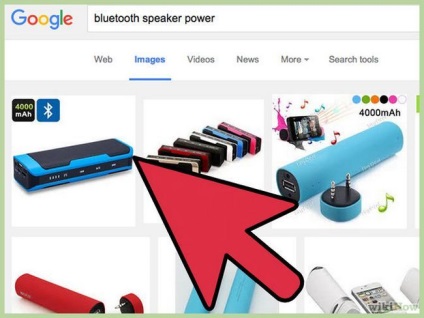
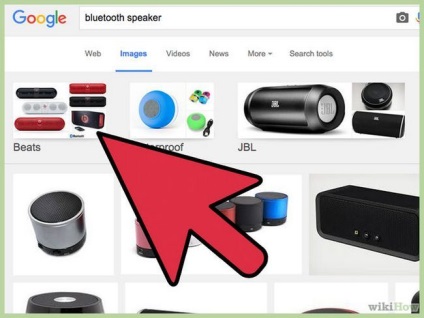
Kapcsolja be a Bluetooth hangszórókat, hogy képes legyen csatlakozni az iPhone készülékhez. Továbbá, ha a hangszórókba beépített Bluetooth modul nem kapcsol be automatikusan bekapcsolt állapotban, akkor manuálisan aktiválnia kell.
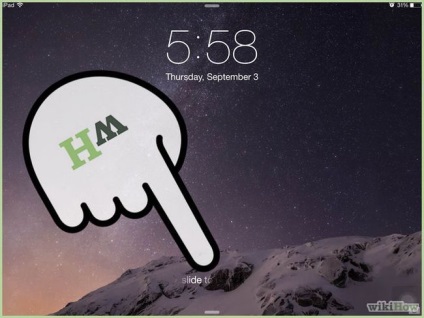
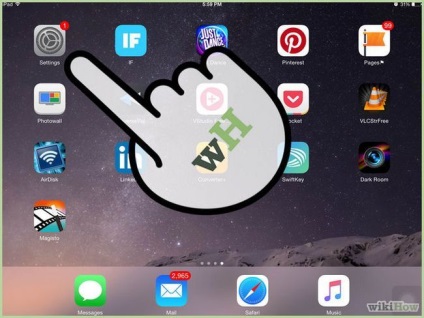
Keresse meg és nyissa meg a Beállítások alkalmazást. A "Beállítások" alkalmazás ikon egy szürke fogaskerék. Az alkalmazás elindításához kattintson a talált ikonra.
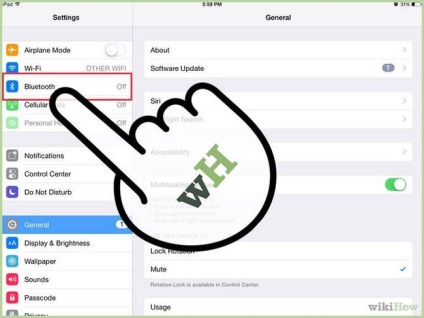
A megjelenő listában kattintson a "Bluetooth" lehetőségre. A Beállítások alkalmazás megnyitásával, a képernyő tetején, keresse meg a "Bluetooth" opciót (a "Wi-Fi" és a "A síkban" opciók között található). Kattintson a "Bluetooth" lehetőségre - egy új oldal nyílik meg.
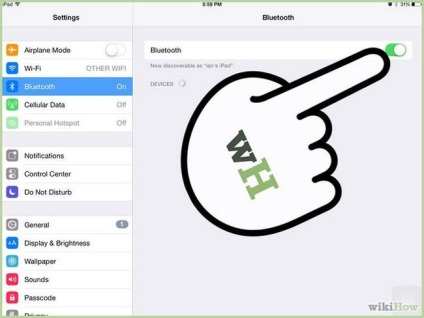
Kapcsolja be a Bluetooth-ot az iPhone-on. A megnyitott oldalon használja a csúszkát a Bluetooth bekapcsolásához. Csúsztassa a csúszkát jobbra - zöld lesz, ami azt jelenti, hogy a Bluetooth be van kapcsolva.
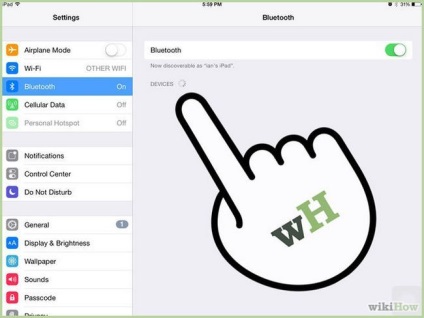
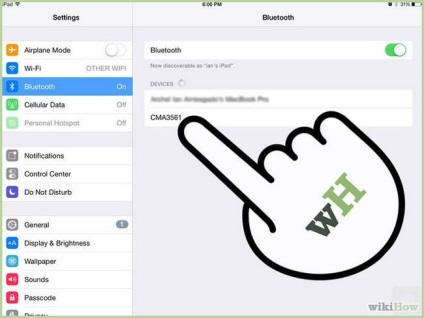
Csatlakoztassa a hangszórókat az iPhone készülékhez. Ehhez kattintson a Bluetooth-hangszórókra a talált Bluetooth-eszközök listáján.
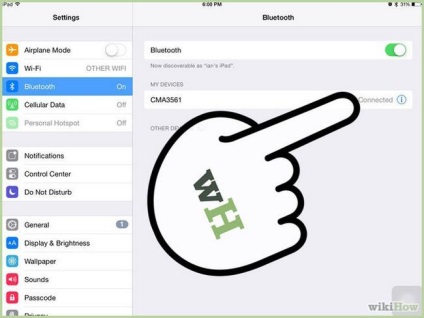
2. rész 2: Hibaelhárítás (nem tud csatlakozni az iPhone-hoz)
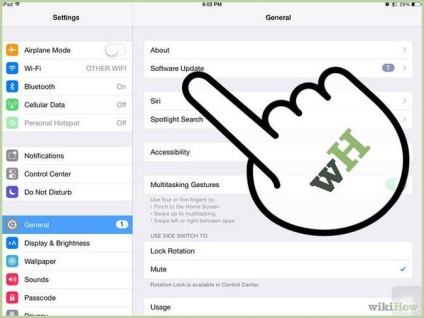
Az iPhone régi modellje. Az iPhone Bluetooth technológia korábbi típusai nem támogatják. Ezek az eszközök iPhone 4 és korábbi modellek, de az iPhone 4S és későbbi modellekben már létezik Bluetooth.
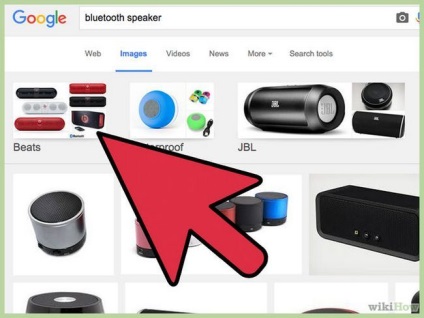
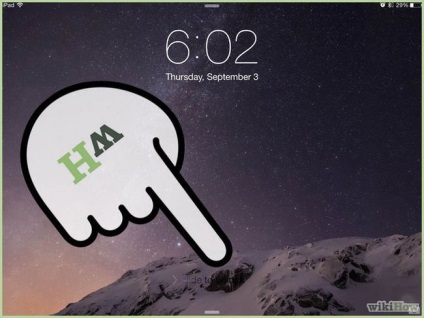
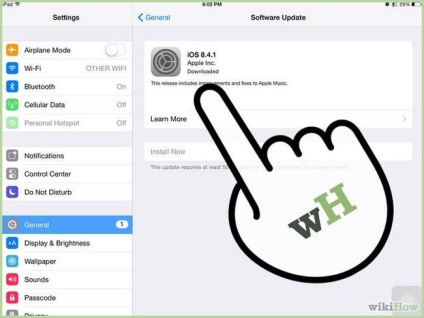
Győződjön meg róla, hogy az iPhone az iOS operációs rendszer legújabb verzióját futtatja. Az operációs rendszer régi verziója lehet az oka annak, hogy a hangszórókat nem lehet iPhone-ra csatlakoztatni.
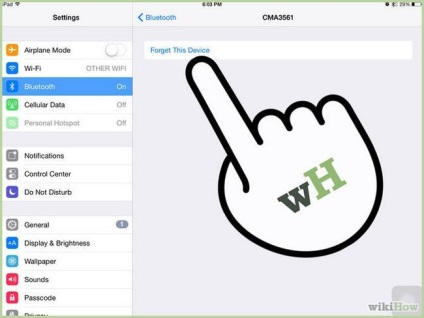
- Vásárlás hangszórók beépített Bluetooth modulnal. Ha nem tudja, melyik hangsugárzók támogatják a Bluetooth technológiát, kérdezze meg az elektronikai boltban lévő eladóktól.
Figyelem, csak ma!